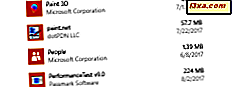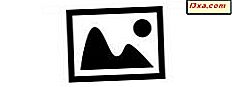
Quando você instala o Windows Photo Gallery, não é perguntado se deseja defini-lo como o visualizador de imagens padrão. Para fazer isso, você tem que passar por várias etapas. Você pode configurá-lo como o visualizador padrão para todos os tipos de imagem, apenas alguns deles ou apenas um tipo. Neste guia, abordaremos os três cenários:
NOTA: Este procedimento se aplica ao Windows 7 e ao Windows 8.1.
Como definir galeria de fotos como o visualizador de imagens padrão para todas as imagens
Para definir a Galeria de Fotos do Windows como o visualizador de imagens padrão, abra o painel Definir Programas Padrão, conforme mostrado neste guia: Como definir seus programas padrão no Windows 7 e no Windows 8.1.
No painel Set Default Programs, selecione Photo Gallery na lista de programas disponíveis. Em seguida, clique ou toque em "Definir este programa como padrão" .
Agora, a Galeria de Fotos do Windows é usada para abrir todos os tipos e protocolos de arquivos suportados.

Como definir galeria de fotos como o visualizador de imagens padrão para formatos específicos
Se você deseja definir a Galeria de Fotos do Windows como o visualizador de imagens padrão apenas para alguns tipos específicos de imagens, siga o procedimento compartilhado anteriormente para abrir o painel Definir Programas Padrão e selecione Galeria de Fotos . Em seguida, clique ou toque em "Escolher padrões para este programa" .

Uma longa lista é mostrada com todos os tipos de imagens que este programa pode abrir. Selecione os tipos que lhe interessam e clique ou toque em Salvar .

Você está de volta ao painel Set Default Programs . Feche-o e suas configurações agora serão aplicadas.
Como definir galeria de fotos como o visualizador de imagens padrão para um formato específico
Você também pode definir a Galeria de Fotos do Windows como visualizador padrão apenas para um tipo específico de imagens. Para fazer isso, abra o Gerenciador de arquivos no Windows 8.1 ou o Windows Explorer no Windows 7. Navegue até uma imagem que você deseja exibir na Galeria de Fotos do Windows e que tenha o tipo que deseja abrir com a Galeria de Fotos do Windows . Em seguida, clique com o botão direito e escolha Abrir com seguido de "Escolher programa padrão" .

O menu Abrir com parece diferente no Windows 7 do que no Windows 8.1. Se você estiver usando o Windows 7, selecione Galeria de Fotos na lista de programas disponíveis, marque a caixa "Sempre use o programa selecionado para abrir esse tipo de arquivo" e clique em OK .

No Windows 8.1, marque a caixa "Usar este aplicativo para arquivos all.file_extension", em que ".file_extension" é a extensão usada pelos arquivos desse tipo. No nosso exemplo, é ".jpg" .
Em seguida, clique ou toque em Galeria de Fotos na lista de programas.
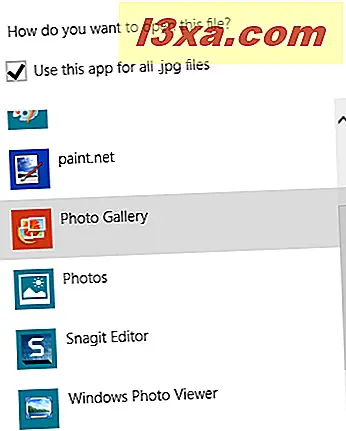
A imagem selecionada é agora aberta na Galeria de Fotos do Windows . Além disso, esse procedimento torna a Galeria de Fotos do Windows o visualizador de imagens padrão para o formato da imagem selecionada.
Conclusão
Infelizmente, quando você instala a Galeria de Fotos do Windows, não é perguntado se deseja defini-la como o visualizador de imagens padrão ou não. Portanto, você precisa seguir as etapas detalhadas acima para defini-lo como o visualizador de imagens padrão para todos os tipos de imagem ou apenas alguns deles.
Se você estiver procurando outras dicas e truques úteis sobre o uso da Galeria de Fotos do Windows, leia os artigos recomendados abaixo.